テキストフィールドに、キーボードを使用して任意のテキストを入力します。たとえば、指定する場合 "従業員名"。
数値フィールドに入力できるのは数値のみです。数値は整数または小数のいずれかです。小数の場合、整数部分と小数の区切り文字の後に異なる文字数が示されます。区切り文字はドットまたはコンマにすることができます。
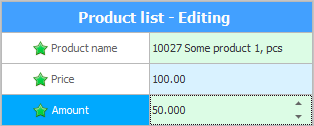
で作業するとき "商品の数量"区切り文字の後に最大3桁まで入力できます。いつ入りますか "お金の合計"の場合、ドットの後に2文字のみが表示されます。
下矢印の付いたボタンがある場合は、値のドロップダウンリストがあります。

リストは固定できます。その場合、任意の値を指定することはできません。
リストは編集可能で、リストから値を選択するだけでなく、キーボードから新しい値を入力することもできます。
このオプションは、指定するときに役立ちます "従業員の立場" 。以前に入力した位置のリストから位置を選択するか、まだ指定されていない場合は新しい位置を入力することができます。
次回、別の従業員を入力すると、「USU」知的プログラムはいわゆる「自己学習」リストを使用するため、現在入力されているポジションもリストに表示されます。
省略記号の付いたボタンがある場合、これはディレクトリからの選択フィールドです。の "そのような分野"キーボードからのデータ入力は機能しません。ボタンをクリックする必要があります。その後、目的のディレクトリに移動します。そこで、既存の値を選択するか、新しい値を追加することができます。
![]() 参考書から正しく迅速に選択する方法をご覧ください。
参考書から正しく迅速に選択する方法をご覧ください。
ディレクトリからの選択は、ドロップダウンリストを使用して実行されることがあります。これは、不足しているアイテムをコンテンツに追加できるようにするよりも、値をすばやく選択することが重要な場合に行われます。例はガイドです "通貨"、非常にまれなので、別の州の市場に参入して新しい通貨を追加します。ほとんどの場合、以前にコンパイルされた通貨のリストから選択するだけです。
入力できる複数行の入力フィールドもあります "大きなテキスト"。

単語が必要ない場合は、「フラグ」が使用されます。これは有効または無効にできます。たとえば、一部の従業員がすでに "動作しません"あなた、クリックするだけです。
指定する必要がある場合 日付は、便利なドロップダウンカレンダーを使用して選択するか、キーボードから入力できます。
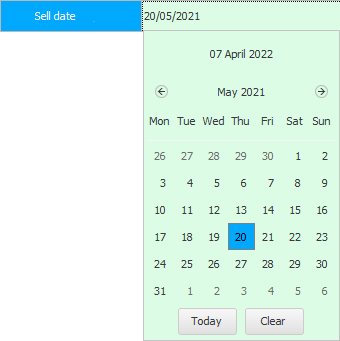
また、キーボードから値を入力する場合、区切り点を入れることはできません。あなたの仕事をスピードアップするために、私たちのプログラムはあなたがそれ自体で必要とするすべてを追加します。年は2文字だけで書くことも、まったく書かないこともできます。日と月を入力した後、「 Enter 」を押すと、プログラムが自動的に現在の年を置き換えます。
時間を入力するためのフィールドもあります。一緒に時間のある日付もあります。
地図を開いて、地上の座標、たとえば、あなたの場所を示す機会さえあります "ブランチ"またはクライアントに配信したい場所 "注文商品" 。

![]() マップの操作方法を参照してください。
マップの操作方法を参照してください。
クライアントモジュールに存在するもう1つの興味深いフィールドは、「評価」です。各クライアントに対するあなたの態度を番号で示すことができます "出演者"。
フィールドが「リンク」としてフォーマットされている場合は、それをたどることができます。良い例はフィールドです "Eメール"。
メールアドレスをダブルクリックすると、メールプログラムでレターの作成が始まります。
一部のファイルを参照する必要がある場合、 USUプログラムはこれをさまざまな方法で実装できます。
データベースを急速に拡張したくない場合は、任意のファイルへのリンクを保存できます。
または、ファイル自体をダウンロードして、紛失の心配がないようにします。
'パーセンテージフィールド'もあります。ユーザーが入力することはありません。これは、 USUプログラム自体によっていくつかのアルゴリズムに従って計算されます。たとえば、クライアントモジュールで "フィールドがあります"、これは、マネージャーが特定の各カウンターパーティについて入力した完全なデータを示しています。

これはフィールドがどのように見えるかです 'カラーピッカー'。
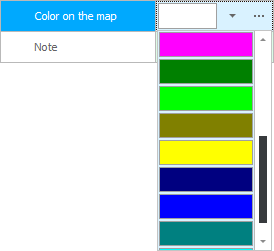
ドロップダウンリストボタンを使用すると、リストから色を選択できます。また、省略記号ボタンは、カラーパレットを含むダイアログボックス全体を表示します。
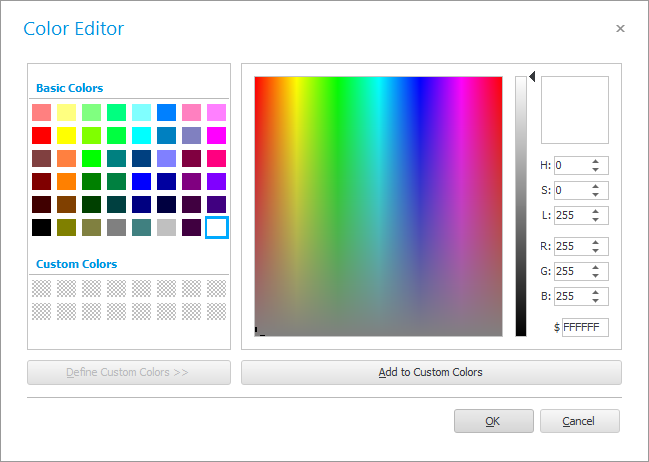
ウィンドウには、コンパクトビューと拡張ビューの両方を表示できます。ダイアログボックス自体の内側にある[色の定義]ボタンをクリックすると、拡張ビューが表示されます。
画像をアップロードするためのフィールドは、たとえば、見つけることができます "ここ"。

![]() 画像をアップロードするさまざまな方法についてお読みください。
画像をアップロードするさまざまな方法についてお読みください。
![]() プログラムがテキスト入力フィールドのユーザーエラーを修正する方法をご覧ください。
プログラムがテキスト入力フィールドのユーザーエラーを修正する方法をご覧ください。
その他の役立つトピックについては、以下を参照してください。
![]()
ユニバーサル会計システム
2010 - 2024